如何用ps处理文字?教你Photoshop立体卡通字效果制作方法
众所周知,ps在处理图片上可谓是得心应手,其实在文字处理方面上,ps也有着非常强大的功能优势,有不少人都想知道如何用ps处理文字,其实还是比较简单的,关键的工具熟练就可以制作出比较好的字体效果。那么如何用ps处理文字,我们以一个非常好的而且基础的文字制作图文教程为大家讲述如何用ps处理文字,品索教你Photoshop立体卡通字效果制作方法。
第一步:新建文件,打字符
打开新的空白图像,打上字符。
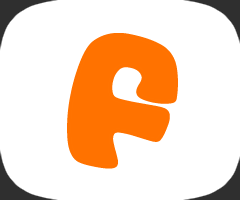
第二步:存储通道
选择字符后,存储为选择#4。来到通道操作区,点通道4。
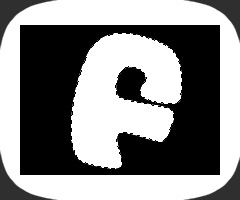
第三步:模糊处理
将通道4模糊处理。
效果为:
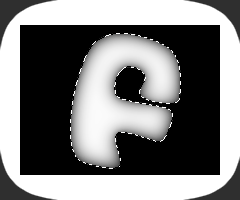
第四步:添加立体效果
用灯光效果滤镜使它变的立体。(一般立体字都是这样做的。)
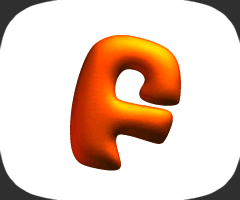
第五步:新建图层,填充白色,增强光亮
按道理。立体字到此就可以算完了,但大家看,字体上面的光线不够光亮。下面缩小选择,建一个新层,填充为白色。
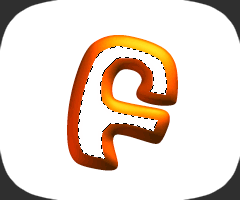
第六步:修改图层模式
然后将层的模式改为color dodge,这样效果就好多了。
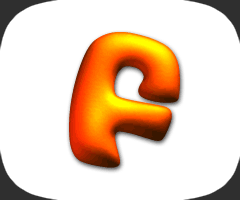
如何用ps处理文字的卡通立体字教程仅仅是为了方便大家能够了解ps文字处理方面的强大功能优势,你也可以抛砖引玉,这里的文字颜色当然你也可以换别的颜色,当然还是推荐大家实际练习尝试一番,这样才能深刻体会到如何用ps处理文字。
猜你喜欢
![]()